ある日VisualStudioでデバッグが行えなくなりました。
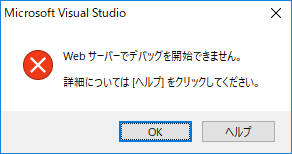
「デバッグ」メニューの 「デバッグなしで開始」 をクリックすると、アプリは起動するのですが、当然ブレークポイントには止まりせん。
プログラマーなら当たり前のことですが、デバッグが出来なければほぼ仕事にならないので、結構な問題です。
対処方法
原因は分からないのですが、自動でデバッグプロセスにアタッチ出来ないのであれば、手動でアタッチすることでアプリケーションのデバッグを行うことができます。
①デバッグプロセスを開始する
まず、アタッチするためのデバッグプロセスを上記の、「デバッグ」メニューの 「デバッグなしで開始」 から開始する。
②「デバッグ(D)」 メニューの 「プロセスにアタッチ(P)」をクリックする
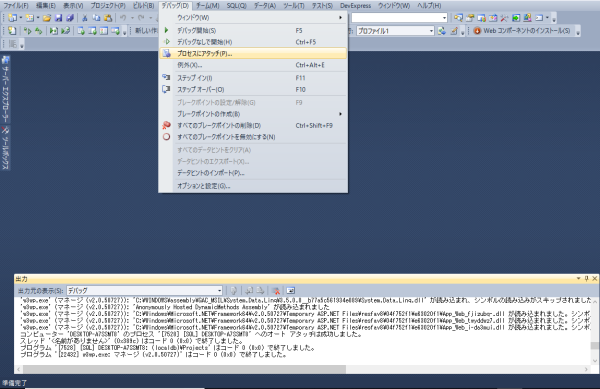
③下記のウィンドウの「すべてのセッションのプロセスを表示する(N)」にチェックを入れる
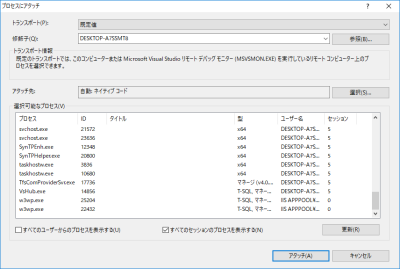
④デバッグプロセスを探して「アタッチ(A)」をクリックする
MVC5以前の ASP.NET アプリであれば、プロセスはw3wp.exeです。
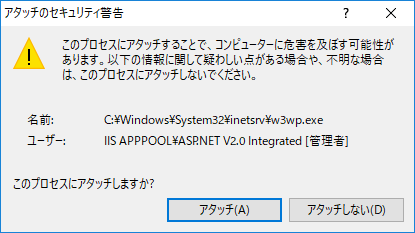
上記メッセージが表示されても、そもまま「アタッチ(A)」をクリックします。
これでブレークポイントにも止まるようになります。
※上記画面は全てVisualStudio2010です。







コメントを残す